电脑卡屏死机开不了机,全面解析故障原因与解决策略
![]() 游客
2025-04-08 02:24
42
游客
2025-04-08 02:24
42
电脑突然卡屏死机,开不了机,这可真是让人头疼啊!是不是你也遇到了这样的问题?别急,让我来给你支支招,帮你轻松解决这个烦恼!
一、电脑卡屏死机,开不了机的原因
1. 散热不良:电脑长时间运行,散热不良会导致CPU、显卡等硬件过热,从而引发卡屏死机。这种情况在夏天尤为常见,因为气温高,散热效果会大打折扣。
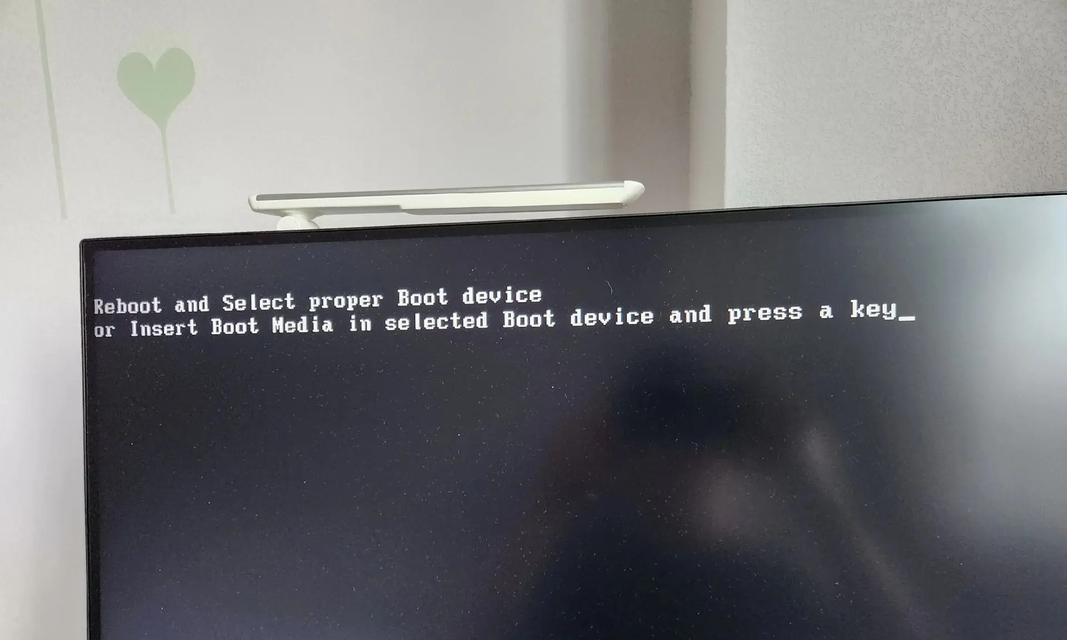
2. 内存故障:内存条松动、损坏或与主板接触不良,都可能导致电脑卡屏死机。此外,内存条容量不足也可能引发此类问题。
3. 硬盘问题:硬盘坏道、分区错误或文件系统损坏,都可能导致电脑无法正常启动。尤其是机械硬盘,长时间使用后容易出现坏道。
4. 软件冲突:安装了不兼容的软件或驱动程序,也可能导致电脑卡屏死机。此外,病毒感染也可能引发此类问题。
5. 电源问题:电源功率不足或电源线接触不良,也可能导致电脑无法正常启动。
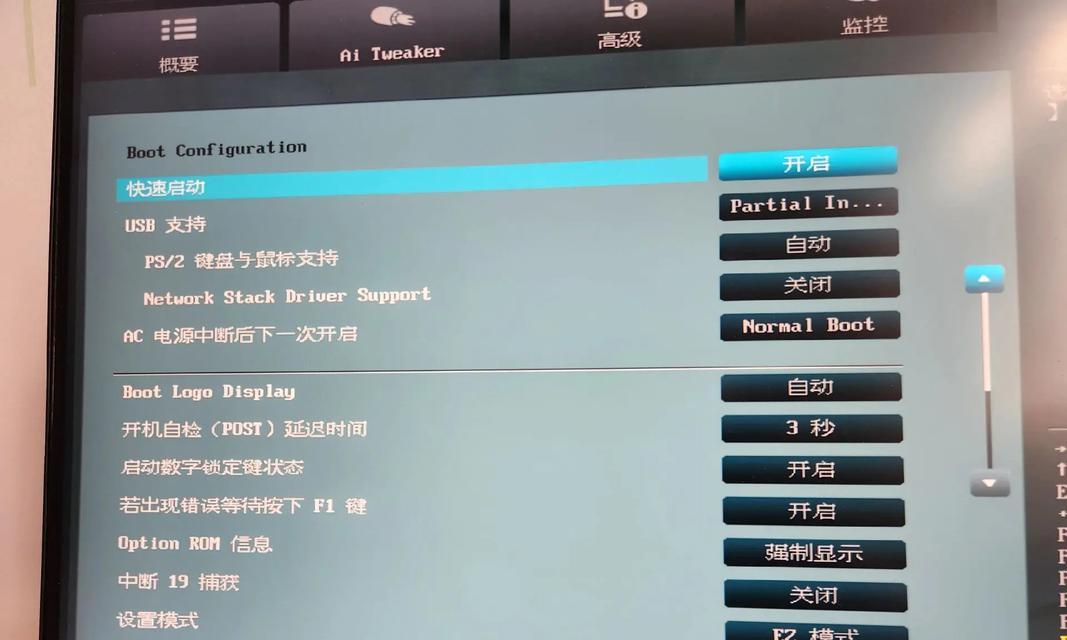
二、解决电脑卡屏死机,开不了机的方法
1. 检查散热:首先,检查电脑散热是否良好。清理风扇灰尘,确保散热器正常工作。如果电脑过热,可以尝试使用风扇或空调进行降温。
2. 检查内存:打开机箱,检查内存条是否松动或损坏。如果内存条与主板接触不良,可以重新插拔内存条。如果内存条损坏,需要更换新的内存条。
3. 检查硬盘:使用硬盘检测工具检测硬盘是否存在坏道。如果发现坏道,可以使用硬盘修复工具进行修复。如果硬盘损坏严重,需要更换新的硬盘。
4. 检查软件:打开任务管理器,查看是否有占用CPU或内存过高的程序。如果有,可以结束该程序。此外,检查电脑是否感染病毒,使用杀毒软件进行查杀。
5. 检查电源:检查电源线是否接触良好,确保电源功率充足。如果电源功率不足,需要更换新的电源。
6. 重装系统:如果以上方法都无法解决问题,可以尝试重装系统。在重装系统之前,请确保备份重要数据。
三、预防电脑卡屏死机,开不了机的方法
1. 定期清理灰尘:定期清理电脑风扇、散热器等部件的灰尘,确保散热良好。
2. 合理使用电脑:避免长时间运行高负荷程序,如大型游戏、视频剪辑等。
3. 安装正版软件:安装正版软件,避免使用盗版软件。
4. 定期备份数据:定期备份重要数据,以防数据丢失。
5. 使用杀毒软件:安装杀毒软件,定期进行病毒查杀。
电脑卡屏死机,开不了机的问题并不可怕,只要我们掌握了正确的方法,就能轻松解决。希望这篇文章能帮到你,让你的电脑恢复活力!
转载请注明来自数码俱乐部,本文标题:《电脑卡屏死机开不了机,全面解析故障原因与解决策略》
- 最近发表
- 标签列表

